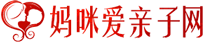手机在现在已经不是什么稀罕之物了,手机在现在几乎每个人都有,手机品牌越来越多了自然手机的生产量也越来越多了,因而很多人在选择手机的时候都会犹豫很久。索尼手机虽不是我们国家自己的品牌,但是在我国的销售量却是很好的,有一定的市场需求。尽管很多的人使用索尼手机,但还是会有很多的人不知道自己的索尼手机应该怎样刷机的,今天小编就带大家来看看索尼s36h手机的刷机方法及步骤吧!
一:索尼S36h刷机前的准备工作:
1:确保手机能用usb数据线连接电脑,这个是必须的,数据线最好是原装的。
2:电脑上已经安装手机的驱动,如果没有安装的话,请下载安装好。
3:下载rom固件包,也就是强刷包,下载下来放到电脑上,不要放手机里,放手机里没用的。
4:下载刷机工具XPERIA FlashTool,下载下来放到电脑上。
5:刷机前把手机里的重要资料备份好,手机电量保持50%以上。
二:索尼S36H开始刷入官方固件包:
1:先把上面下载好的FlashTool刷机工具包解压在电脑上。
2:然后把上面下载好的tft格式的强刷固件放到你解压好的FlashTool文件件的firmwares文件夹里。
3:接下来是安装Flashtool驱动,进入drivers文件夹运行Flashtool-drivers.exe,一直下一步下一步,遇到图勾选,您也可以全部打勾,无大碍!
4:安装完驱动后,运行FlashTool.exe(64位系统运行FlashTool64.exe),选择刷写,选择刷机模式,确认。
5:选择好固件后,右边清空数据打勾 最后按确认。
6:之后会出现一下界面,请等待一小会,不用理它。1~5分钟后又会出现另一个界面。
7:这时候,手机关机,并且在黑屏后等待至少10秒以上(事实上按我的感觉5秒也足够,官方说30秒,总之大家别太找着急就是了)。按住“音量-”按钮的同时用数据线将手机和电脑连接起来。等待上面那个动画的界面消失,同时手机左上角亮绿灯,松开“音量-”。第一次刷及可能因为电脑要安装驱动时间略长,如果因为这个原因失败,您可以等待驱动安装结束重新从上面拔出数据线的步骤做起。
8:FlashTools主界面将显示刷机进度条和日志。
9:当进度条走完且日志最后五条,说明刷机成功,您可以拔出电源线,然后开机即可。
相信通过以上的介绍,大家对索尼s36h手机的刷机方法及步骤都有了一定的了解了,希望小编的介绍对大家有所帮助。索尼手机在我国的销售量好是因为其手机性能好、服务态度好。是值得信赖的好品牌。可能大家觉得手机刷机是一件不好的事,但其实不是这样的,手机刷机后也是很有好处的,刷机后手机的系统会升级,手机也会更加的流畅,虽然如此也还是希望大家能够好好的爱护自己的手机。